Cómo crear una tienda de comercio electrónico con WordPress
Publicado: 2015-08-31
Construir una tienda de comercio electrónico en línea hoy es más fácil que nunca. Puede crear una tienda en línea completa con inventario y un hermoso sitio web que funcione tan bien como los grandes sin tener que programar una línea de código o contratar a un especialista. ¿Cómo? Usando WordPress y agregando un paquete de comercio electrónico. No es difícil y no es caro. En este artículo vamos a echar un vistazo a lo que necesita para empezar. Miremos, ¿de acuerdo?
WordPress – Primeros pasos
Recomiendo WordPress para su tienda en línea (no hay sorpresa allí). Tiene todo lo que necesitas para crear cualquier tipo de tienda que quieras y la mayor parte es gratis. Aquí hay un vistazo a algunas de las cosas que necesitará:
Alojamiento
Para una tienda en línea, necesita un plan de alojamiento que pueda manejar mucho tráfico. También desea proporcionar imágenes de sus productos y desea que el sitio se cargue rápido. Esto significa que desea un servidor moderno con mucho ancho de banda.
Aquí hay una lista de hosts que recomienda PremiumWP:
- Anfitrión azul
- Motor de trabajo en equipo
- Alojamiento en movimiento
- DreamHost
- página
Puedes leer más sobre cada uno de ellos aquí: WordPress Web Hosting
SSL
Muchos proveedores de alojamiento ofrecen algo llamado SSL. ¿Qué es SSL y lo necesitas? Tener SSL (Secure Sockets Layer) significa que su tienda tiene una conexión segura. Hace que las personas se sientan mejor al darle dinero y usar su carrito de compras. La mayoría de los anfitriones ofrecen esto como un costo adicional. Muestra un certificado en su sitio para demostrar que tiene SSL. No es necesario que tenga un certificado SSL, pero aumentará la confianza si lo tiene. Por lo general, se puede agregar a su plan de alojamiento por $ 70- $ 100 por año. Algunas pasarelas de pago proporcionan un certificado SSL, por lo que es posible que no necesite agregarlo usted mismo.
URL
Para una tienda en línea, recomiendo obtener un nombre de dominio de una sola palabra con una terminación .com. Dado que eso es casi imposible sin pagar una tonelada de dinero, recomiendo obtener un nombre que sea lo más corto posible y que tenga sentido para su audiencia. Debe ser descriptivo si es posible.
No recomiendo usar algo demasiado genérico, usar su propio nombre (a menos que esté marcando su nombre como una tienda, como JC Penny), o usar un dominio gratuito. Si está incluido en su plan de alojamiento, entonces realmente no es el propietario. Si tiene el nombre de su host en la URL, no se verá profesional. Quieres que tus clientes sepan que realmente lo dices en serio. MyStore.com se ve mejor que MyStore.WordPress.com.
Tema de WordPress
La mayoría de las soluciones de comercio electrónico funcionarán muy bien con casi cualquier tema de WordPress, pero algunas se adaptan mejor al comercio electrónico que otras. He aquí un vistazo rápido a algunas opciones populares.
Escaparate
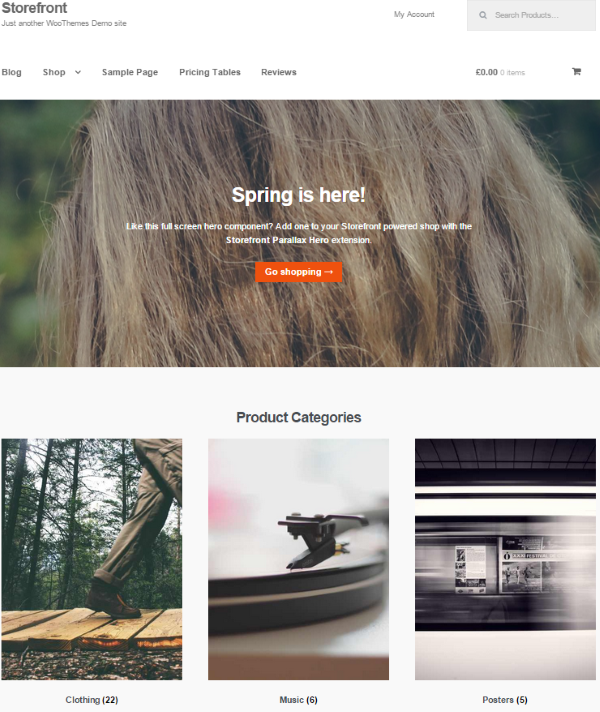
Storefront, de WooThemes, está hecho específicamente para WooCommerce. Es completamente gratuito y se puede modificar con temas infantiles gratuitos y premium y extensiones premium.
Otros excelentes temas de comercio electrónico incluyen:
- plano
- Tienda de estilo
- Rustik
- Terapia de compras
- divide
Puede ver más temas geniales aquí: La mejor colección de temas de WordPress para comercio electrónico
Complementos
Para el comercio electrónico, recomiendo obtener un complemento único que proporcione todo lo que necesita. Sin embargo, todavía hay algunos complementos que casi todas las instalaciones de WordPress deberían tener. Aquí hay algunos complementos que recomiendo:
- Akismet
- Copia de seguridad y restauración de UpdraftPlus
- mochila propulsora
- optimización de motores de búsqueda
- Mapas de sitio XML de Google
Puede ver más complementos esenciales aquí: 13 complementos esenciales de WordPress (casi) que todo el mundo debería usar en 2015. Si también tiene una tienda física, entonces querrá incluir la búsqueda local y quizás los mapas de Google. Para obtener más información sobre estos temas, consulte los artículos respectivos: Cómo configurar su sitio de WordPress para la búsqueda local y Cómo integrar Google Maps en WordPress.
Logo
Quieres que tu tienda sea reconocible de un vistazo. Tu logo es sinónimo de la identidad de tu marca. Echa un vistazo a cualquier tienda popular y verás que todas tienen su propio logotipo. Mira Amazon y eBay. Reconoces esos logos.
Aquí hay algunos lugares donde puede obtener logotipos:
- Primaveras gráficas
- logogenie
- DiseñoMantic
- 99 diseños
- Creador de logotipos
Crear un logo que promueva el marketing es un arte. Dado que identificará a su negocio, debe tener mucho cuidado en su diseño. Para obtener más información, consulte el artículo Cómo crear un logotipo de Emprendedor.
Si decide crear su propio logotipo:
- No te vuelvas loco con el color
- no estés de moda
- No uses imágenes prediseñadas
- Haz que sea fácil de entender
- Haz que sea fácil de leer
No recomiendo escatimar en esto. Su logotipo debe poder verse tanto desde una valla publicitaria como desde una miniatura. Debe transmitir su mensaje. Diseñe sabiamente. Esta es una de esas cosas para las que generalmente es mejor contratar a un diseñador.
enlaces permanentes
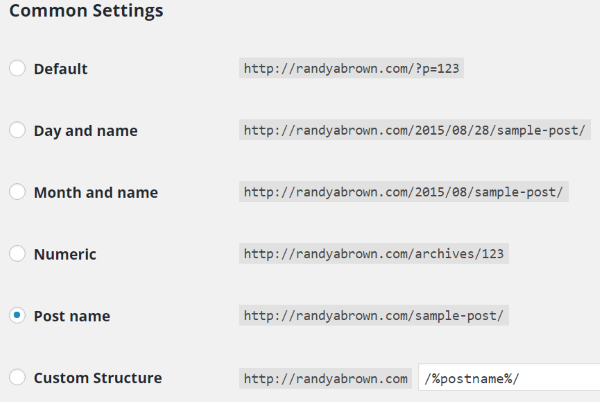
Haz que tus enlaces permanentes sean bonitos. De forma predeterminada, WordPress establece sus enlaces permanentes como un número para la publicación. Se verá algo como mysite.com/?p=156. Eso se ve terrible y no hace nada para ayudar con el SEO.
Para cambiarlo desde su panel de control, vaya a Configuración, Enlaces permanentes. Aquí tienes varias opciones para elegir. Prefiero usar el nombre de la publicación. También puede crear su propia estructura personalizada. Esto es útil si desea incluir una combinación como el nombre de la publicación y la fecha en un orden diferente, etc. También puede crear estructuras personalizadas para URL de categoría y etiqueta.
Complemento de comercio electrónico: la columna vertebral de su tienda en línea
Ya sea que los productos sean digitales (descargados o accedidos) o físicos (almacenados y enviados), la mejor manera de crear una tienda en línea en WordPress es usar un complemento de comercio electrónico. Cuanto más le proporcione el complemento, mejor. Un buen sistema le brindará muchas funciones y herramientas para administrar su tienda. Las características que podría necesitar incluyen:
- Gestión de pedidos
- Productos (tanto digitales como físicos)
- La gestión del inventario
- Transporte
- Carrito de compras
- Galería
- Informes
La plataforma de comercio electrónico es probablemente la decisión más importante que puede tomar sobre su sitio web. Otros elementos son fáciles de cambiar y expandir, pero su complemento de comercio electrónico es donde sucede todo y requerirá mucho esfuerzo para cambiar. Aquí hay un vistazo a algunos de los mejores complementos de comercio electrónico.
WooCommerce
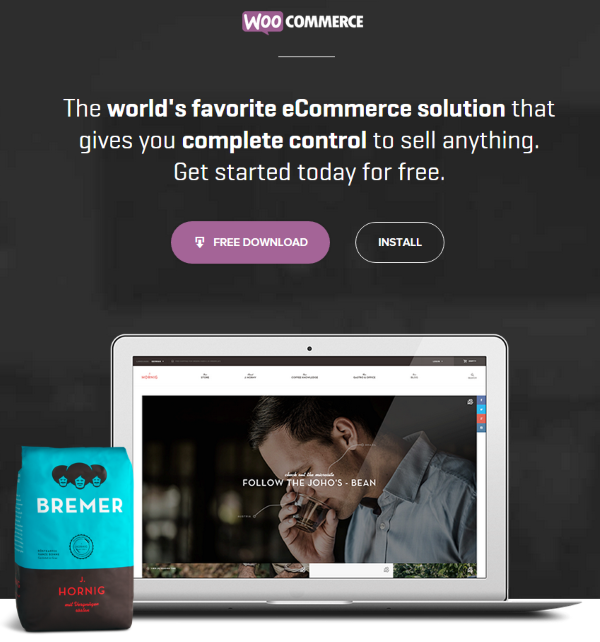
WooCommerce de WooThemes (que ahora es propiedad de Automattic, los creadores de WordPress) es el complemento de comercio electrónico más popular para WordPress. Tiene más de un millón de instalaciones activas y una calificación de 4.5/5. Aproximadamente el 30% de todas las tiendas en línea se ejecutan en WooCommerce. Es gratis y te permite vender productos tanto digitales como físicos.
Se encargará de:
- Los productos con descripciones, imágenes, etc. pueden ser físicos, virtuales o descargables.
- Inventario: se puede administrar automáticamente. Mostrará si un producto está en stock.
- Categorías
- Pedidos
- Cupones
- Impuesto
- Cuentas de clientes
- Carrito de compras: PayPal está integrado. Puede agregar otros carritos de compras como extensiones. La mayoría son premium.
- Métodos de envío: incluye tarifa plana, gratis, internacional, local y recolección. Puede agregar proveedores específicos como USPS, UPS, FedEx, etc. a través de extensiones. La mayoría son premium.
- Notificaciónes de Correo Electrónico
- Informes
Tiene cientos de extensiones gratuitas. También tiene muchas extensiones premium con muchas características nuevas. Por ejemplo, puede ofrecer membresías, suscripciones y reservas. Puede crear cualquier tipo de sitio de comercio electrónico con WooCommerce.

Comercio electrónico de MarketPress
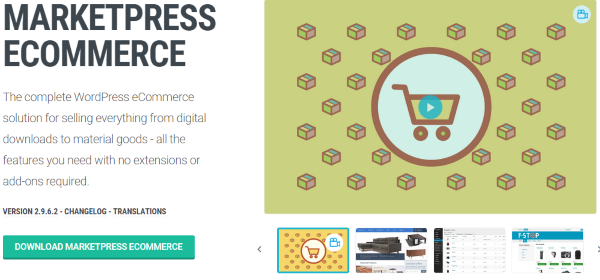
Este de wpmudev es una solución completa, por lo que no se requieren extensiones. Su objetivo es ser el mercado en línea definitivo para WordPress y Multisite. Puedes vender tanto productos digitales como físicos. Todas las funciones que necesita para ejecutar una tienda en línea están aquí. Hay una edición gratuita y una premium.
La edición lite es gratuita e incluye:
- Productos con descripciones, imágenes, etc. Pueden ser físicos o digitales.
- Inventario: puede administrar niveles. Puede ocultar un producto si no está en stock.
- Presentación: agrega botones, opciones, estilos, botón de Pinterest, productos relacionados, migas de pan, etc.
- Categorías
- Etiquetas
- Administrar pedidos: la edición pro permite la exportación de pedidos CSV.
- Cupones
- Impuesto
- Cuentas de clientes
- Métodos de envío: tú eliges el país y las tarifas.
- Carrito de compras: incluye manual, PayPal y MasterCard.
- Mensajes: incluye notificaciones por correo electrónico y páginas
- Códigos cortos: agrega contenido de la tienda a páginas y publicaciones.
- Importador: importa productos de WP Ecommerce o como CSV.
Tiene varios widgets que incluyen un carrito de compras, listas de productos, categorías de productos y una nube de etiquetas de productos.
La versión Pro agrega:
- Personalización del producto (los clientes pueden agregar texto)
- Múltiples estilos
- Módulos de envío (USPS, UPS, FedEx y recolección)
- Múltiples métodos de pago
- Google analitico
Los precios comienzan en $ 19 por mes.
Comercio electrónico de WP
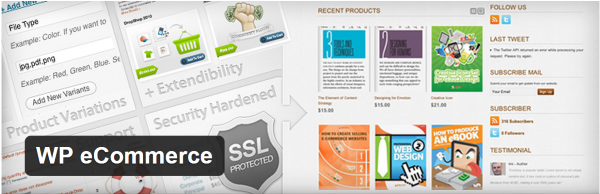
Este complemento gratuito existe desde 2006 y es una de las soluciones de comercio electrónico más populares. Le permite vender descargas digitales, productos físicos, suscripciones y membresías. Puede diseñarlo con su propio CSS y HTML.
Se puede ampliar con módulos premium que agregan pasarelas de pago, envíos, certificados de regalo, listas de deseos y mucho más.
Se encargará de:
- Productos
- Inventario
- Impuesto
- Etiquetas
- Categorías
- Cupones
- Transporte
- Via de pago
- formularios de pago
- Marketing: permite a los compradores compartir las noticias de lo que compraron, les muestra qué más compraron otros, botón Me gusta de Facebook, encuesta, Google Analytics
- Importar con CSV
- Presentación: agrega botones, funciones, caja de luz, etc.
- Widget de carrito de compras
- SSL
Hay muchas funciones en la edición gratuita. También hay una edición Gold por $ 99 que agrega vista de cuadrícula, vista de galería, búsqueda de productos en vivo y 14 pasarelas de pago.
Páginas que necesita

Hay algunas páginas básicas que necesitará. Según el tema y el complemento de comercio electrónico que esté utilizando, es posible que solo necesite crear una página vacía con un título y el tema o complemento completará el resto. Por ejemplo, en WooCommerce creará la página vacía para su carrito de compras, pago y términos y condiciones, y luego configurará esas páginas en la configuración del complemento. Con MarketPress eCommerce colocas códigos cortos. Aquí hay muestras de Divi de Elegant Themes.
Página de inicio
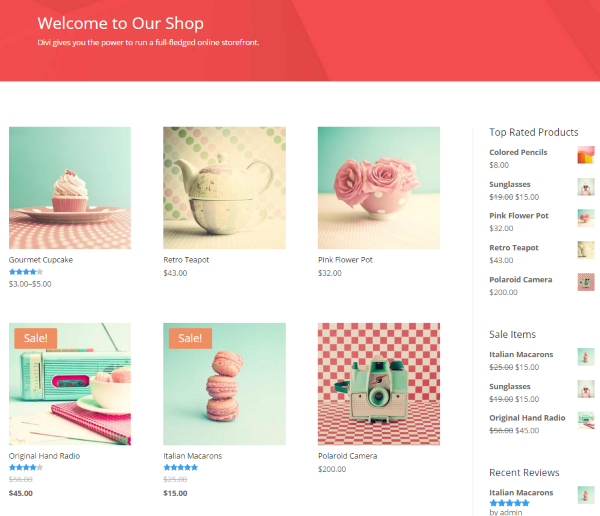
Por lo general, no desea que su tienda se vea como un blog. Quieres una página de destino. Esta podría ser una página de productos generales o una página que muestre un producto o categoría. Primero cree la página y luego configure la página como la página de destino yendo a Personalizar, elija Página principal estática y seleccione la página del menú.
Está bien usar el formato de blog en lugar de una página de destino, pero por lo general no parece una tienda. Use el formato de blog solo si su tema lo usa para crear el escaparate que desea.
Cuenta e inicio de sesión
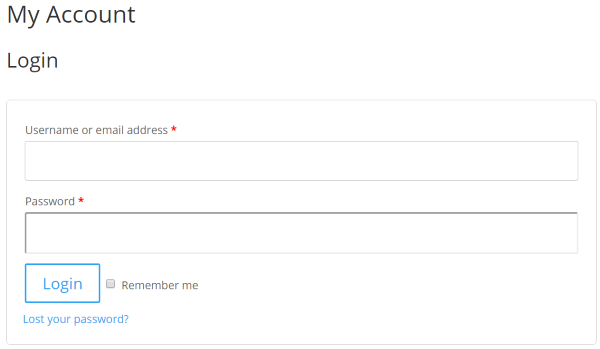
Aquí es donde los compradores pueden iniciar sesión y ver la información de su cuenta. Les mostraría sus compras.
Carrito de compras
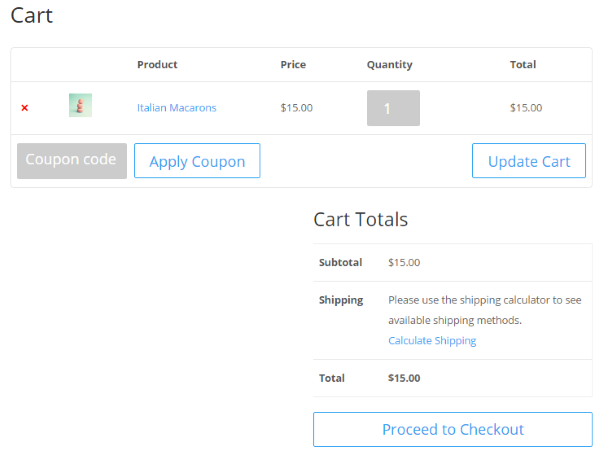
Aquí es donde los compradores pueden ver lo que están a punto de comprar y realizar cambios como cantidades, opciones de envío, etc.
Verificar
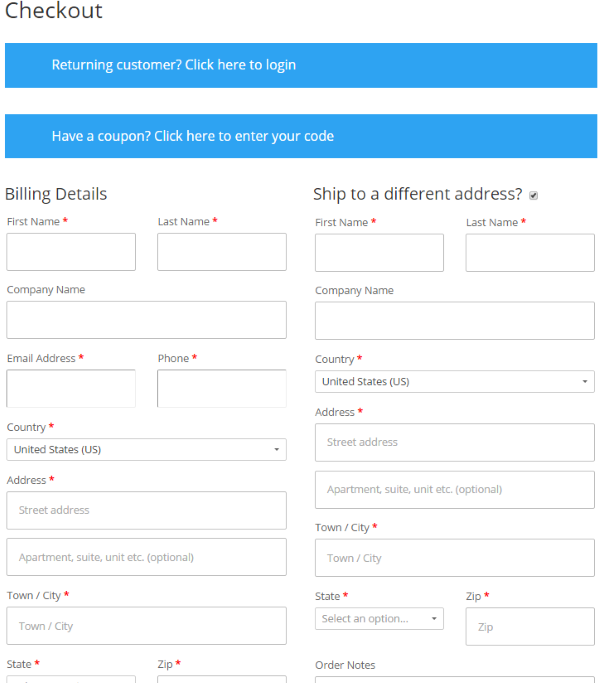
La transacción se lleva a cabo aquí. Dependiendo de la pasarela de pago que esté utilizando, esto puede ocurrir en su sitio o en el sitio de la pasarela (como en PayPal.com).
Confirmación
La última página debe confirmar la compra y permitir que los compradores la impriman si lo desean.
Términos y condiciones
Esta página incluirá información que el comprador necesitará sobre compras, devoluciones, etc. Usted crea el contenido de esta página. Algunos complementos informarán al comprador de sus términos y condiciones si ha creado y configurado esta página en la configuración del complemento. Esta página debe incluirse en la estructura del menú.
Páginas de productos, categorías y estructuras de menú
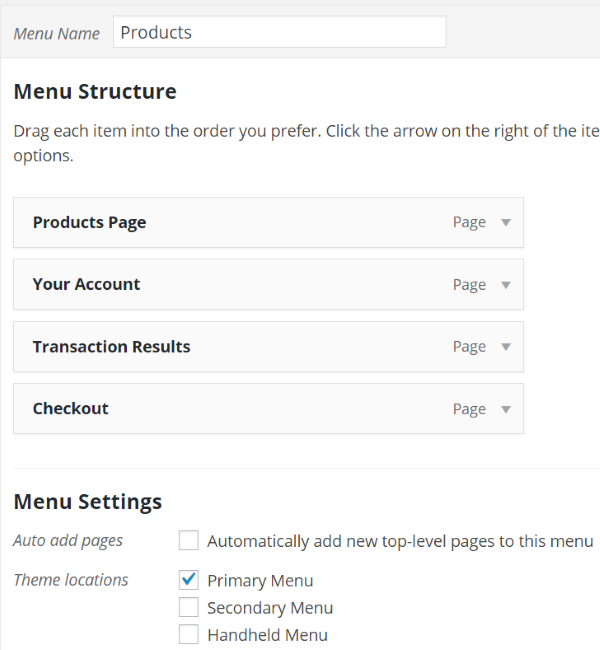
Es probable que el complemento agregue las páginas dentro de la estructura del menú. Para un menú más limpio, es posible que deba crear el menú usted mismo. Dependiendo del tipo de tienda que tengas, podrías crear una estructura de menú basada en tus categorías.
Por ejemplo, si vendía equipo de pesca, podría tener una página para cada una de las categorías principales, como cañas de pescar, carretes, sedal, carnada, cajas de aparejos, etc. Si su tienda es de pesca y caza, podría usar la pesca y la caza como categorías primarias y el resto serían subcategorías dentro de ellas. Eche un vistazo a tiendas similares y use esa estructura o hágala mejor.
Para obtener más información sobre la creación de estructuras de menú, consulte el artículo Cómo crear estructuras de menú personalizadas en WordPress.
Hazlo social
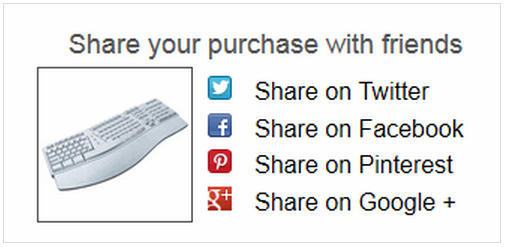
Puede hacer que sus clientes ayuden a difundir las noticias con las redes sociales. Cuando compran algo en tu tienda, pueden compartir la noticia con sus amigos. También pueden compartir imágenes de sus productos. Hay varias opciones excelentes para agregar compartir en redes sociales a su tienda en línea. Aquí hay una breve lista de algunas de las opciones más populares:
- Monarca
- Mercadeo social
- Compartir en redes sociales de ECT
- Inicio de sesión social Lite para WooCommerce
Pensamientos finales
Crear una tienda online con WordPress no es tan difícil. Usando los complementos y temas correctos, cualquiera puede configurar una tienda increíble y tenerla funcionando en muy poco tiempo. Mi selección de complementos en la lista es WooCommerce (es el que más he usado). Es gratis y fácil de configurar. Es extremadamente popular, tiene muchas funciones, se ve muy bien y funciona muy bien. Funciona con casi cualquier tema. Por supuesto, los otros complementos también son excelentes opciones. Recomiendo instalar los tres y ver cuál te resulta más cómodo.
¡Me gustaría saber de ti! ¿Has creado una tienda online? ¿Utilizó uno de los complementos o temas de comercio electrónico que mencioné aquí? ¿Dejé fuera tu favorito? Cuéntanos tu experiencia en los comentarios a continuación.
